Bạn đang chuẩn bị in tài liệu sử dụng lệnh nhưng sau đó không cần nữa muốn hủy? Đối với điều này thfi bạn cần phải biết được các cách xóa lệnh in Win 10 để sử dụng trên thiết bị của mình. Trong bài viết dưới đây Congnghe.org sẽ có hướng dẫn chi tiết cho mọi người cách xóa lệnh in nhanh chóng.
Vì sao xóa lệnh in?
Nhiều trường hợp bạn cần sử dụng tới lệnh hủy in để có thể dừng thao tác in số lượng cài đặt trước đó. Bên dưới đây sẽ nêu ra những trường hợp mọi người thường dùng:
- Do không cần thiết tới việc in nội dung, tệp tài liệu đó nữa
- Do máy bị lỗi không in được vào lúc đó (lỗi driver, máy bị kẹt giấy, máy in không nhận hộp mực,…)
- Bạn nhập sai lệnh in hoặc số lượng các bản in nên phải hủy để nhập lại lệnh khác chuẩn.
- Bạn sử dụng nhiều lệnh in và cần bỏ đi lệnh không cần thiết.
Hướng dẫn một số cách xóa lệnh in Win 10
Bạn muốn hủy lệnh in trên máy tính Win 10 thì cần phải biết các thao tác sử dụng đúng cách. Tổng hợp bên dưới đây sẽ có chia sẻ để bạn những cách để hủy lệnh in hiệu quả, nhanh chóng, đơn giản nhất.
Xóa lệnh in Win 10 bằng services.msc
Bạn có thể sử dụng services.msc để xóa đi lệnh in dang dở không tiếp tục nữa trên máy tính chạy hệ điều hành Win 10. Bạn làm theo các thao tác bên dưới đây sẽ hoàn thành giúp bạn yêu cầu phục vụ cho học tập hoặc công việc:
- Bước 1: Bạn dùng tổ hợp phím Windows + R để mở hộp thoại Run và nhập “services.msc” vào ô tìm kiếm, tiếp tới nhấn Enter.
- Bước 2: Trong cửa sổ services thì kéo xuống dưới để tìm và nhấn chuột phải vào trong mục Print Spooler lựa chọn Stop để hủy bỏ tất cả lệnh in.
- Bước 3: Sau đó bạn mở File Explorer và rồi chuyển đến thư mục sau đây C:Windows\System32\spool\PRINTERS. Bạn nhấn vào Ctrl + A và tiếp tới phím Delete để xóa hết tệp không cần thiết.
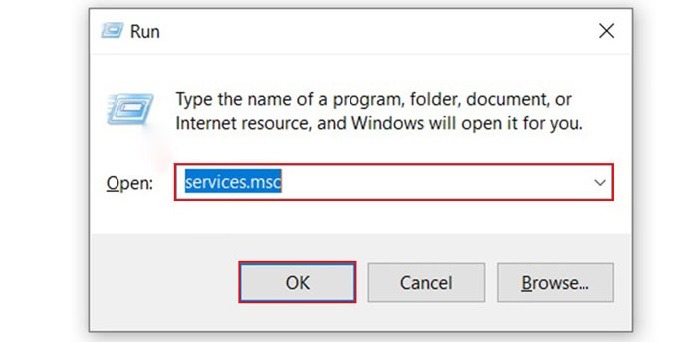
Xóa lệnh in bằng Devices and Printers
Một phương pháp khác là bạn dùng Devices and Printers để xóa đi lệnh in đã cài trước đó nhưng giờ không còn cần thiết. Thao tác như bên dưới sẽ hoàn thành việc hủy:
- Bước 1: Sử dụng máy để truy cập vào Start để mở Settings (hoặc bạn sẽ nhấn tổ hợp phím Windows + I)
- Bước 2: Chọn vào mục Devices and Printers
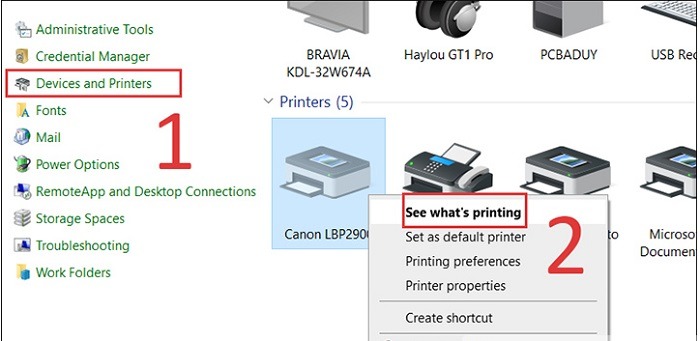
- Bước 3: Tiếp tới bạn vào tab Printers & Scanners và nhấn chuột phải chọn vào tên máy in đang dùng trong phần Printers & Scanners rồi chọn Open Queue. Tại đây sẽ có See what’s printing.
- Bước 4: Trong cửa sổ Microsoft Print to PDF sẽ nhấn chuột phải vào nền trắng (hoặc vào Printer) và chọn Cancel All Document sau đó sẽ thấy hủy các lệnh không cần thiết. Còn muốn chọn 1 lệnh cụ thể thì nhấn vào đó rồi chọn Cancel.
Xem thêm: cách chặn trang web trên chrome điện thoại
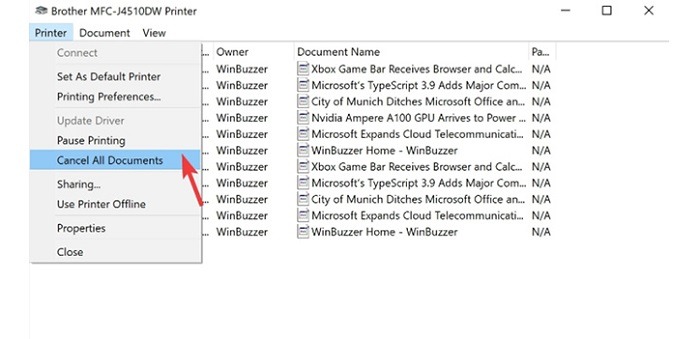
Xóa đi lệnh in bằng Command Prompt
Một trong những phương pháp hữu ích để xóa lệnh in Win 10 là Command Prompt. Lệnh này chỉ cần áp dụng một số thao tác đơn giản là có thể hủy các lệnh không còn cần dùng tới nữa:
- Bước 1: Bạn nhấn tổ hợp phím Windows + R trên bàn phím và nhập vào lệnh cmd -> nhấn OK sẽ mở hộp thoại Run xuất hiện ở goác nhỏ bên dưới của màn hình máy tính.
- Bước 2: Ở đây bạn chỉ cần nhập lệnh: net stop spooler và nhấn Enter để tắt lệnh in đang dang dở trên máy tính. Cách này được rất nhiều người lựa chọn bởi chỉ có 2 bước và đơn giản, ai cũng thực hiện thành công.
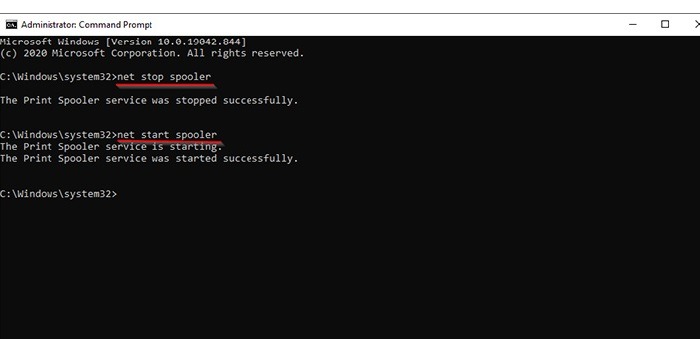
Xóa lệnh in từ khu vực thông báo
Một trong số những cách thức hữu ích xóa lệnh in gọn gàng là xóa lệnh từ khu vực thông báo. Khi đặt lệnh in xong thông thường sẽ có thông báo rõ ràng trong Windows. Bạn sẽ nhìn thấy thông báo này và chọn luôn hủy chúng nếu như mong muốn. Cách thức đơn giản, bạn chỉ cần làm đúng như hướng dẫn dưới đây sẽ thành công:
- Bước 1: Bạn chọn vào hình mũi tên lên tại khu vực thông báo sẽ thấy được hết các biểu tượng
- Bước 2: Lựa chọn vào Open All Active Printers
- Bước 3: Bạn nhấn chuột phải vào lệnh muốn hủy
- Bước 4: Khi xuất hiện thông báo nhắc nhở bạn nhấn chọn lệnh in và nhanh chóng sẽ hủy đi lệnh không cần nữa.
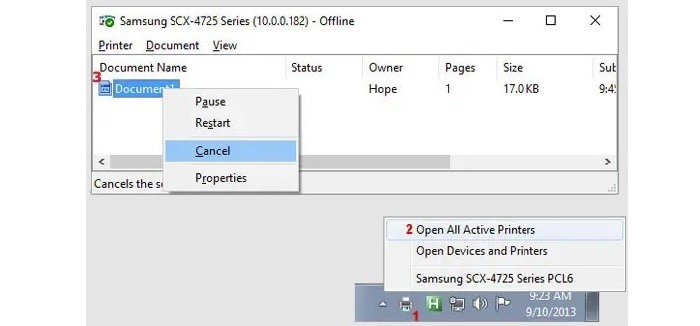
Dùng phần mềm thứ 3 để xóa lệnh in
Ngoài những cách thức trên thì bạn có thể cân nhắc tới phần mềm của bên thứ 3 để xóa lệnh in. Cách thức này cũng nhanh chóng và hiệu quả, chỉ cần bạn chọn đúng phần mềm uy tín, rõ nguồn gốc xuất xứ.
Hiện nay có một số phần mềm được đánh giá cao như Print Queue Cleaner, Print Service Manager, PrintFlush. Các ứng dụng này dễ dàng cho việc tải, cài đặt vào máy tính, sử dụng miễn phí với các thao tác dễ dàng cho mọi đối tượng. Có nhiều tính năng thông minh để hỗ trợ cho việc xóa lệnh in và thực hiện các yêu cầu khác.
Nội dung bài viết chia sẻ về các cách thức để xóa lệnh in Win 10 cho ai có nhu cầu dễ dàng áp dụng. Sau khi thực hiện theo các bước hướng dẫn ngay lập tức hủy đi lệnh in đó và bạn có thể lựa chọn đặt lệnh in khác hoặc dừng lại công việc in nếu có trục trặc.


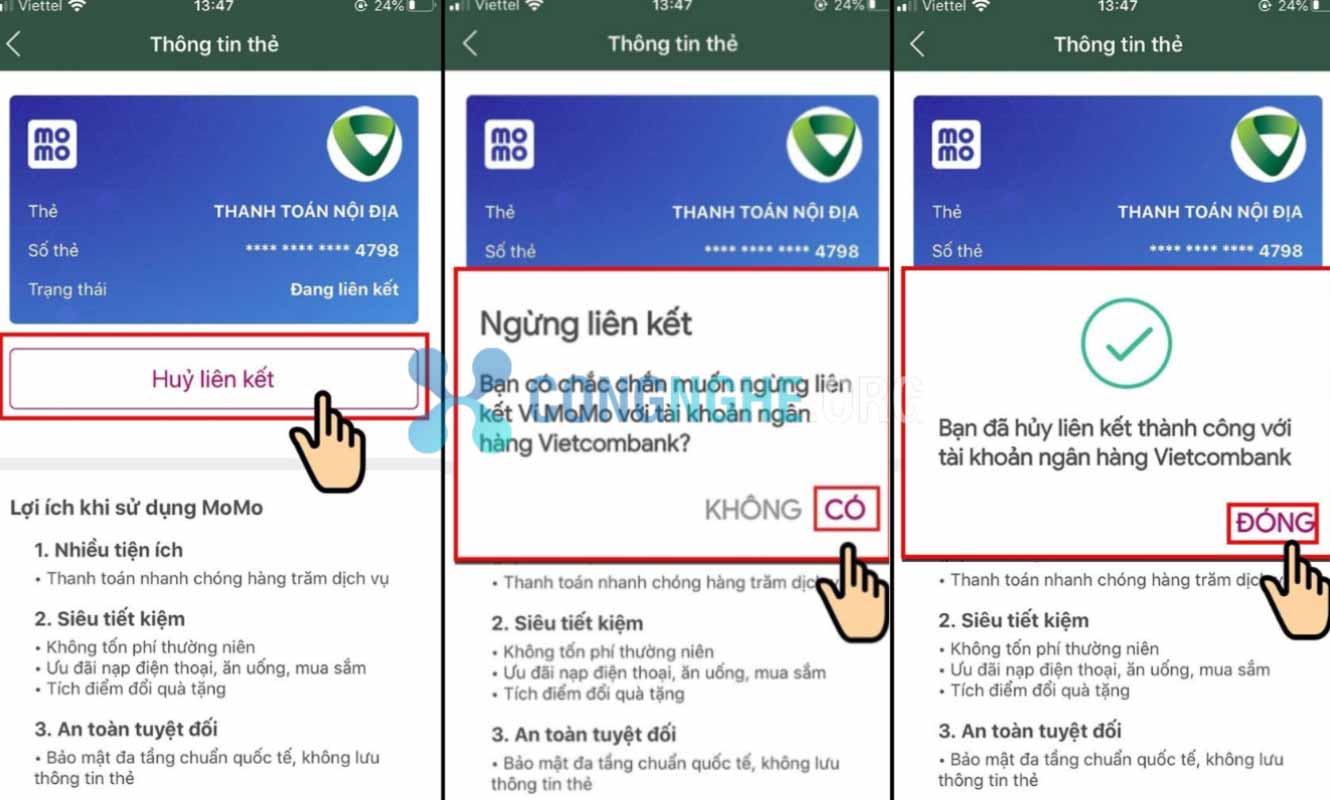
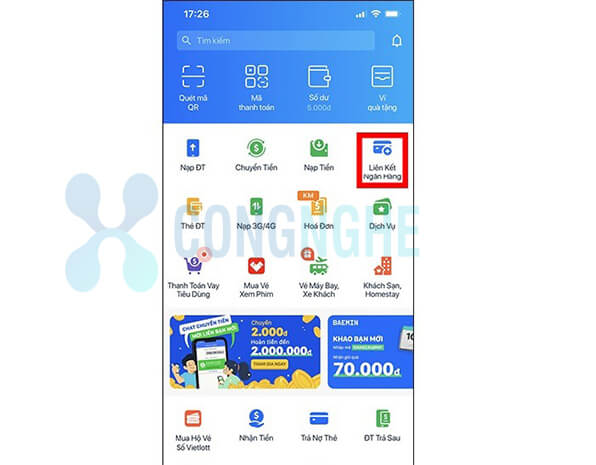
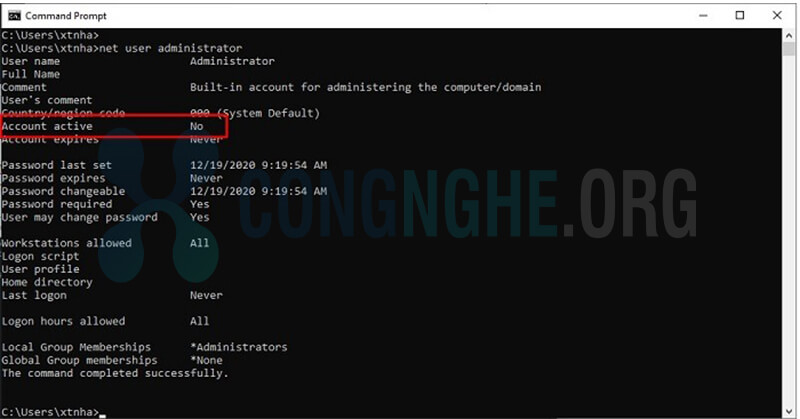
![[Mới nhất] Hướng dẫn cách vào Safe Mode Win 10 đơn giản image-390](https://congnghe.org/wp-content/uploads/2023/05/image-390.png)
